在 Windows 11 中打开/关闭粘滞键的 3 种简单方法
对于一个文章开发者来说,牢固扎实的基础是十分重要的,golang学习网就来带大家一点点的掌握基础知识点。今天本篇文章带大家了解《在 Windows 11 中打开/关闭粘滞键的 3 种简单方法》,主要介绍了,希望对大家的知识积累有所帮助,快点收藏起来吧,否则需要时就找不到了!
如果您想更快地完成工作,打开粘滞键会很有帮助。它们是一项有用的 Windows 功能,但如果您发现自己不小心反复按 Shift 键,则可能是时候禁用它们了。
大多数用户更喜欢使用粘滞键而不是键盘快捷键,因为它们可以节省时间并且不需要您记住各种键。
除了粘滞键,您可能还会发现快捷软件对导航计算机和提高工作效率很有用。
虽然不能低估它们的功能,但并不是每个人都想要或需要使用此功能。有时,一旦启用它,您会觉得您永远无法摆脱它。
如果您经常按Shift或Ctrl键或不小心,您的 Windows 机器上可能启用了粘滞键。如果您不小心将其打开或不知道如何将其关闭,这可能会非常烦人。
虽然防止意外触发粘滞键的主要方法是在键盘上打字时注意并避免按住Shift键超过 8 秒,但有一种方法可以在系统设置中禁用它们。
什么是粘滞键?
粘滞键是一种键盘辅助功能,可让您一次按一个键。这使得执行需要多次按键的任务变得更加容易。
例如,您无需同时按下多个键,只需使用一个键即可完成目标,或者将Ctrl、Shift、 和Alt键与另一个键组合使用。
如何在 Windows 11 中打开粘滞键?
大多数 PC 在默认情况下都打开了粘滞键,但如果不是这种情况,请按Shift5 次键以打开粘滞键。

如何在 Windows 11 中关闭粘滞键?
1. 按 Shift 键 5 次
在键盘上,按Shift五次键。您将看到一个确认对话框,要求您确认是否要打开粘滞键功能。单击否并继续。
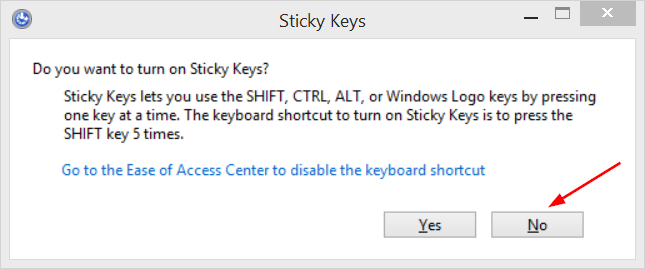
2. 使用设置应用
- 同时按Windows+I键打开设置。

- 在左侧窗格中选择辅助功能,然后单击右侧窗格中的 键盘。
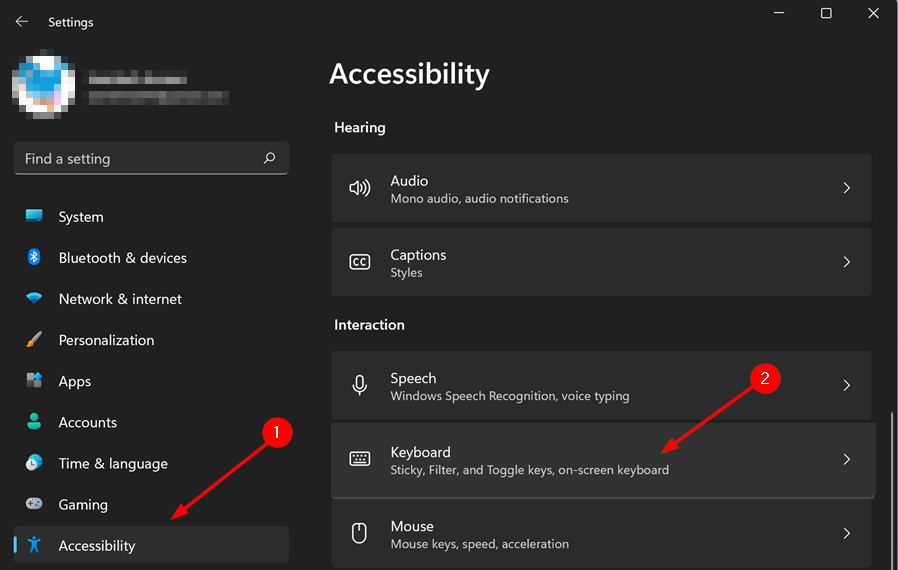
- 关闭粘滞键按钮。
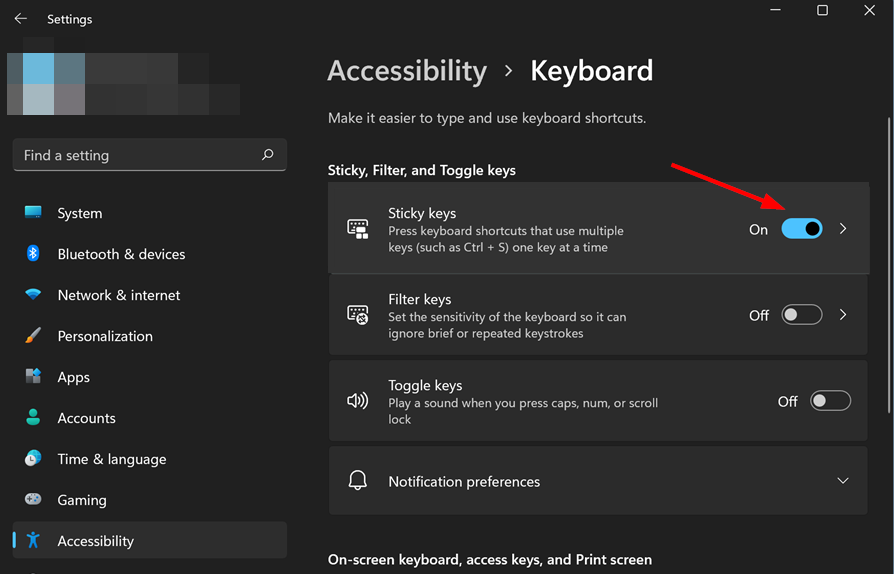
3.使用控制面板
- 同时按Windows+I键打开设置。

- 在搜索栏中键入控制面板,然后单击打开。
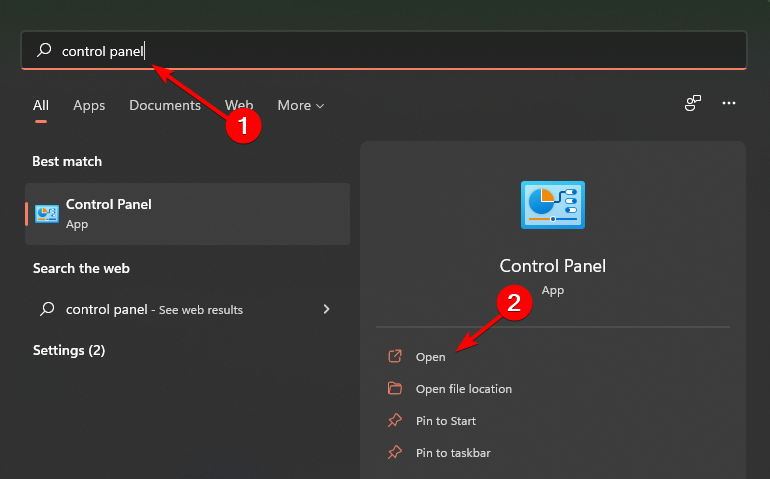
- 选择轻松访问中心,然后单击使键盘更易于使用。
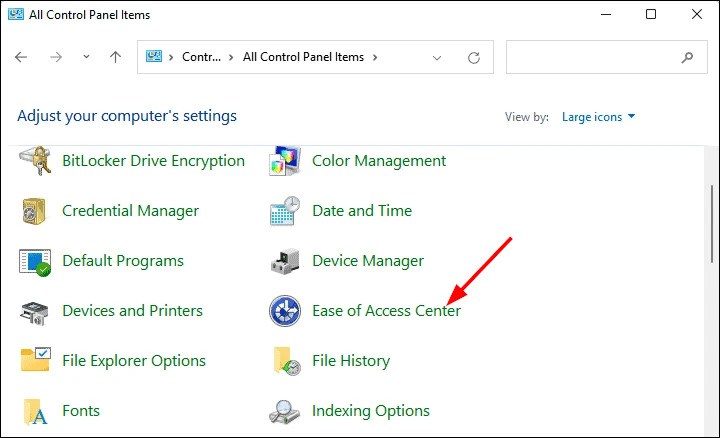
- 取消选中打开粘滞键框,然后单击应用。
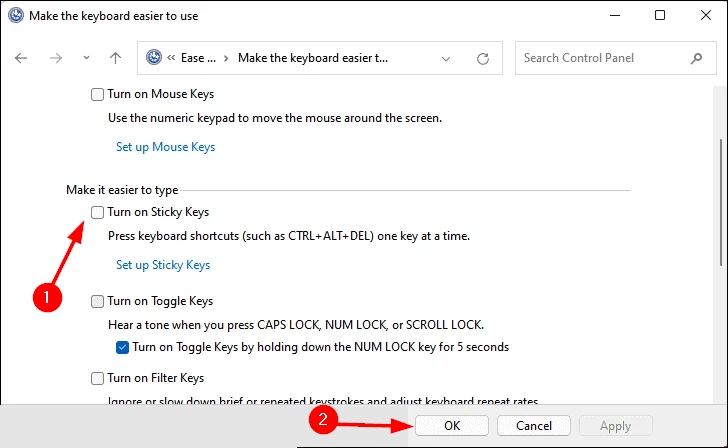
如何在 Windows 11 中使用粘滞键?
当您打开粘滞键时,您可以一次按下一个键,而不必同时按下多个键。如果您一次按多个键时遇到问题,此功能会很有帮助。
笔记本电脑锁定在 Windows 11 中时如何关闭粘滞键?
如果您已锁定您的计算机,您可以使用Shift按键 5 次来关闭粘滞键。
阅读有关此主题的更多信息- 30 款适用于 Windows 的最佳音乐软件:完整列表
- 在 Windows 11 上添加打印机时修复错误 740 的 3 种方法
- 如何提高笔记本电脑和 PC 的音质 [Windows 10/11]
- 您所在国家/地区在 Windows 11 上不提供 Amazon Appstore
- 查找有关 Windows 11 安装空间要求的所有信息
如何关闭 Minecraft 中的粘滞键?
Minecraft 是一款非常受欢迎的游戏,在冒险中很容易迷失方向。这可能会导致多次按下 Shift 键,从而打开粘滞键功能。
您必须禁用粘滞键快捷方式以防止该功能在玩游戏时打开。
要禁用粘滞键快捷方式,请按照以下步骤操作:
- 同时按Windows+I键打开设置。

- 在左侧窗格中选择辅助功能,然后单击右侧窗格中的 键盘。
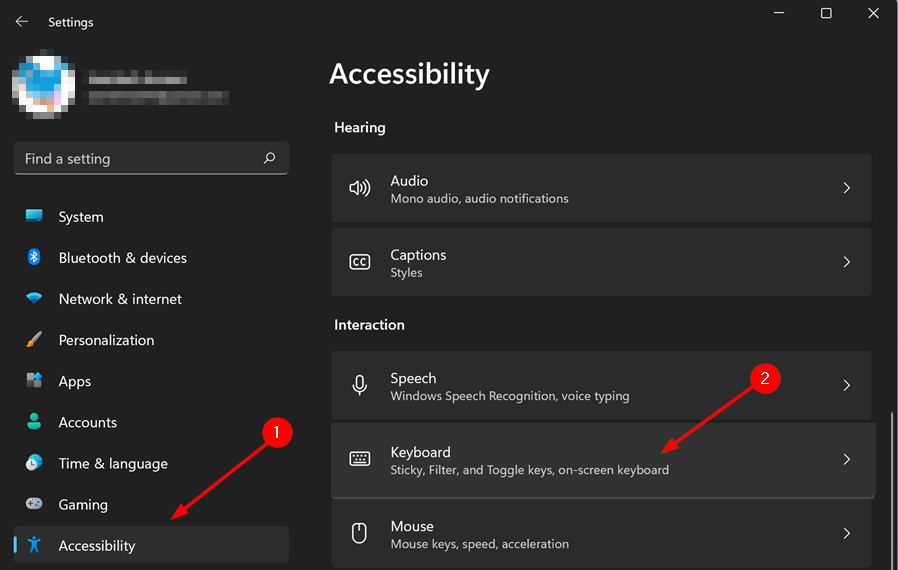
- 选择粘滞键并关闭粘滞键的键盘快捷键。
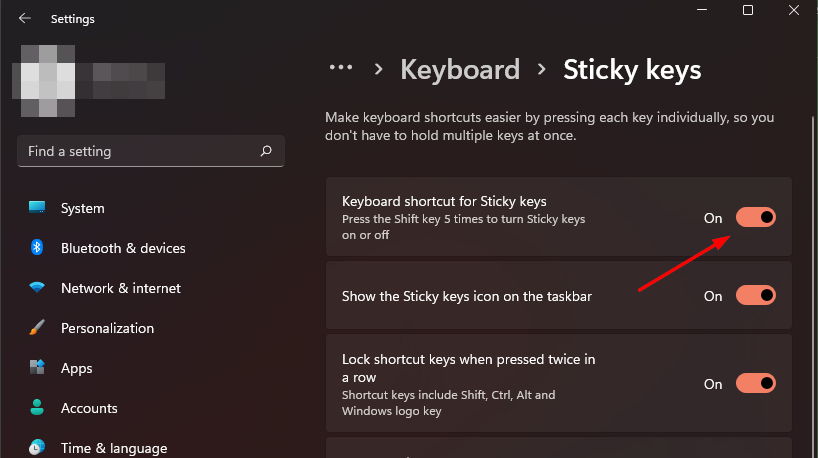
如果我的粘滞键无法关闭,我该怎么办?
无论您多么努力,有时您都无法关闭粘滞键。如果您已尝试上述所有解决方案,但仍无法关闭,则还有另一种解决方法。
通常,这是因为 Windows 的功能受到注册表问题的影响。一个常见的症状是粘滞键在您需要时不会关闭。在这种情况下,他们的注册表项很可能出现问题。
您可以使用注册表来编辑该条目,因为它存储了您的 Windows 操作系统的所有设置和选项。
要编辑注册表项,请按照以下步骤操作:
- 同时按Windows+R键启动运行命令。
- 在对话框中键入regedit并按OK。
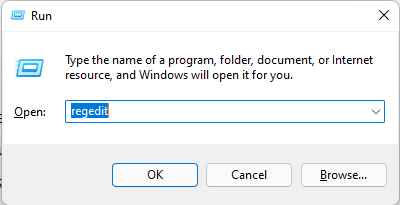
- 导航到以下位置并单击Flags:
Computer\HKEY_CURRENT_USER\Control Panel\Accessibility\StickyKeys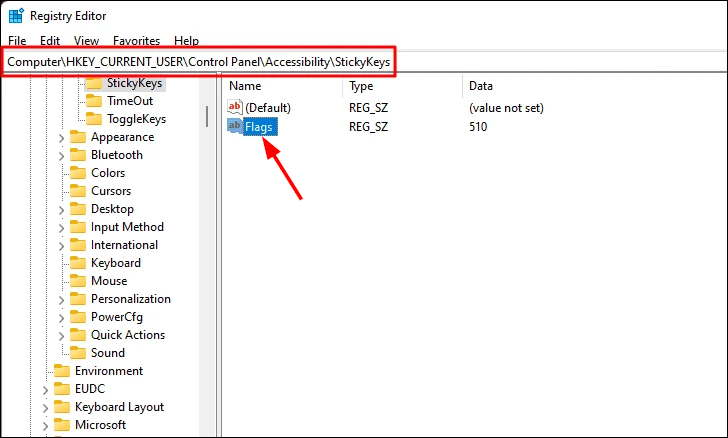
- 在数值数据下,输入58 ,然后按OK 。
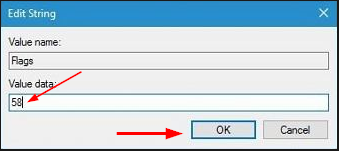
- 您将关闭粘滞键。
我们希望,如果粘滞键变得令人讨厌,您可以使用我们推荐的解决方案之一来关闭该功能。
如果您遇到任何其他相关问题,例如粘滞键不起作用,请随时参考我们的专家教程并尝试我们的解决方案。
一些键盘键也可能不起作用,但不用担心,因为我们也有专门的教程来解决这个问题。
今天关于《在 Windows 11 中打开/关闭粘滞键的 3 种简单方法》的内容介绍就到此结束,如果有什么疑问或者建议,可以在golang学习网公众号下多多回复交流;文中若有不正之处,也希望回复留言以告知!
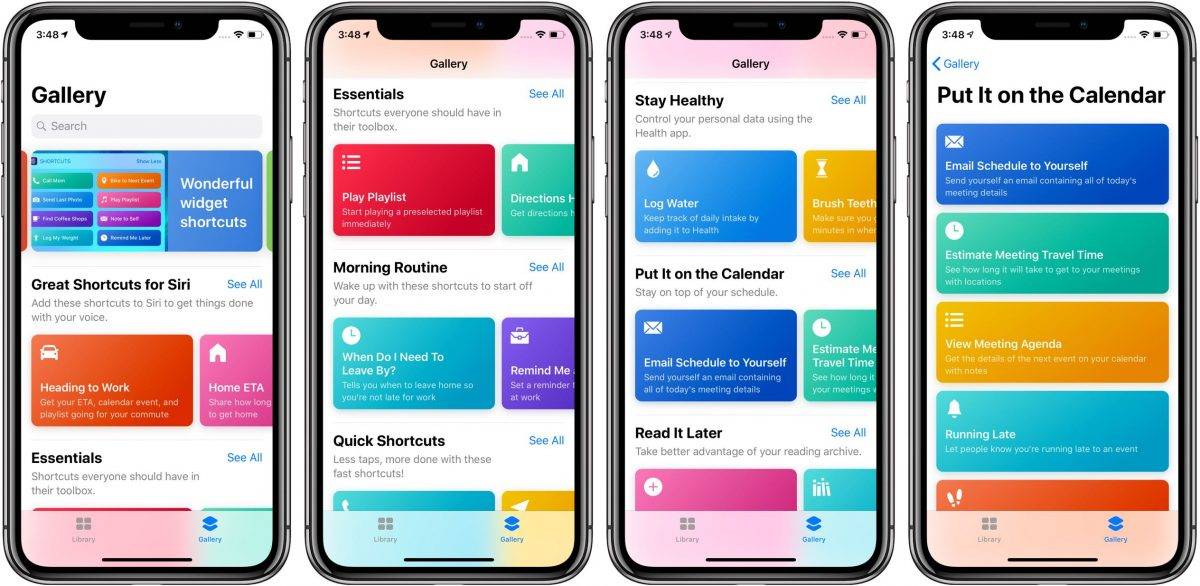 解锁 iPhone 快捷方式的力量:提示和技巧
解锁 iPhone 快捷方式的力量:提示和技巧
- 上一篇
- 解锁 iPhone 快捷方式的力量:提示和技巧
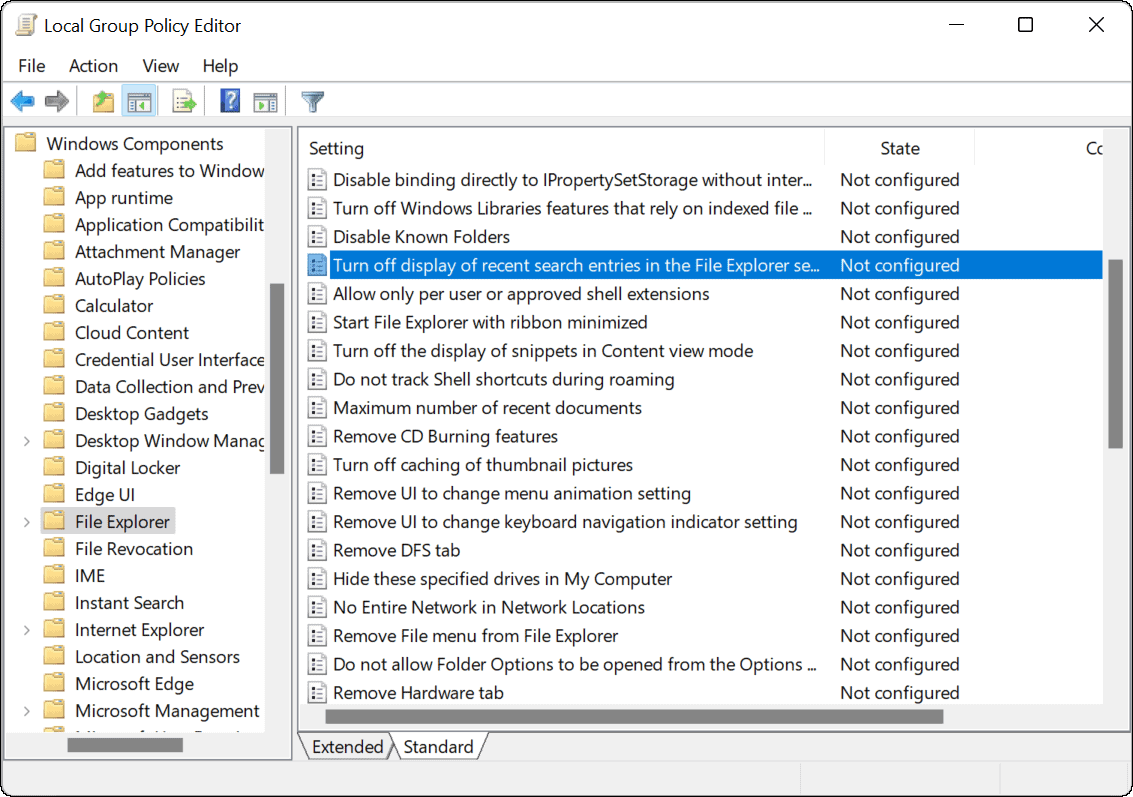
- 下一篇
- 如何在 Windows 11 上禁用 Web 搜索结果
-

- 文章 · 软件教程 | 2分钟前 | 好分数 家长查分
- 好分数家长查分入口与登录教程
- 409浏览 收藏
-
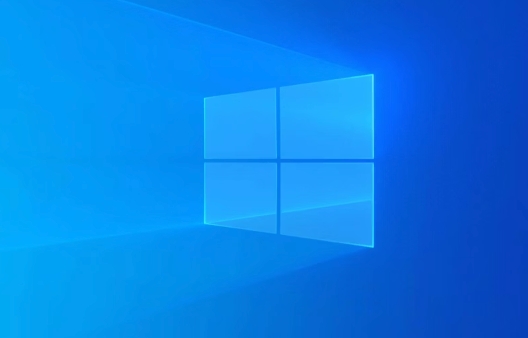
- 文章 · 软件教程 | 3分钟前 |
- Win10关闭锁屏设置教程
- 338浏览 收藏
-

- 文章 · 软件教程 | 8分钟前 |
- PPT触发器动画设置技巧与教程
- 335浏览 收藏
-
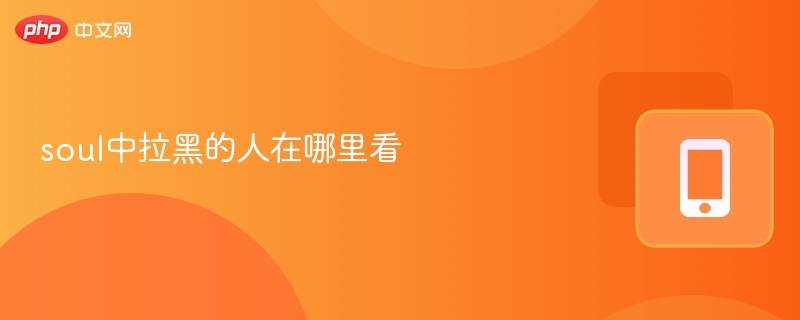
- 文章 · 软件教程 | 9分钟前 |
- Soul拉黑记录怎么查看?全攻略解析
- 434浏览 收藏
-
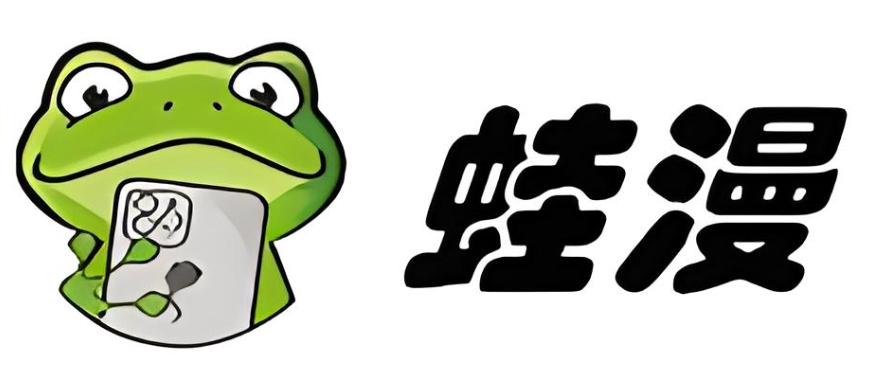
- 文章 · 软件教程 | 10分钟前 |
- 蛙蛙漫画安卓版下载入口指南
- 348浏览 收藏
-

- 文章 · 软件教程 | 11分钟前 | 小红书解绑
- 小红书解除绑定方法及操作步骤
- 292浏览 收藏
-
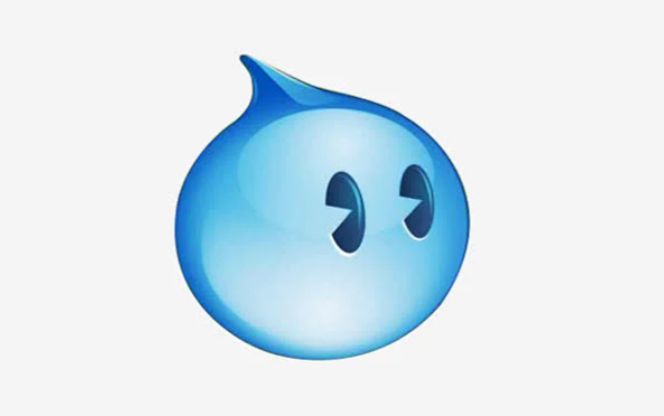
- 文章 · 软件教程 | 12分钟前 | 在线使用 阿里旺旺
- 阿里旺旺网页版登录与使用教程
- 213浏览 收藏
-
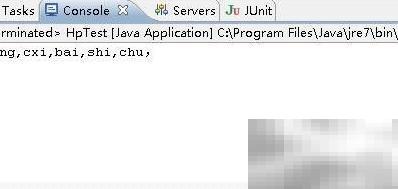
- 文章 · 软件教程 | 12分钟前 |
- Java汉字转拼音实现方法详解
- 247浏览 收藏
-

- 文章 · 软件教程 | 13分钟前 | Excel使用
- Excel单选按钮和复选框使用方法
- 401浏览 收藏
-
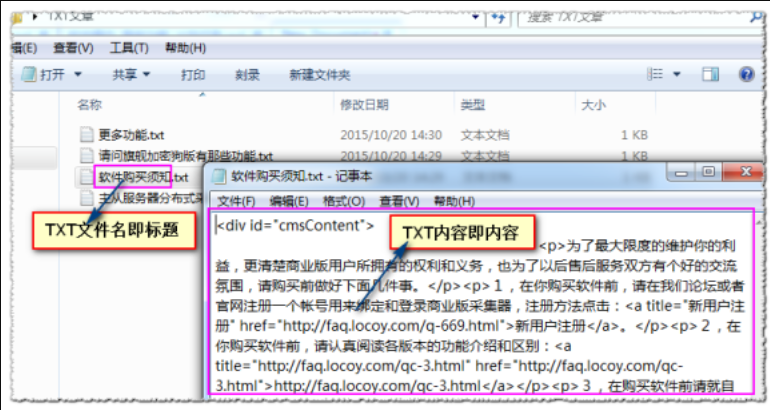
- 文章 · 软件教程 | 14分钟前 | 火车头采集器
- 火车头采集器定位设置与IP模拟技巧
- 443浏览 收藏
-
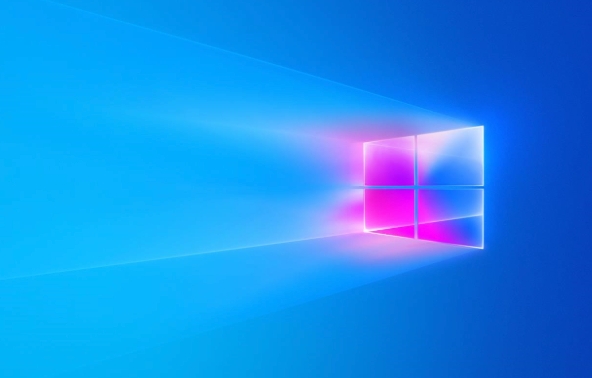
- 文章 · 软件教程 | 16分钟前 |
- Windows远程访问Linux教程详解
- 412浏览 收藏
-
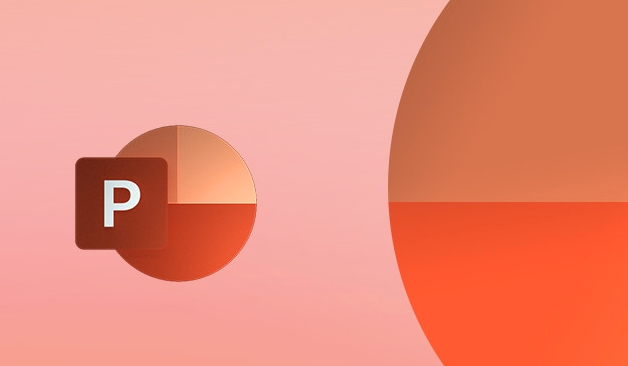
- 文章 · 软件教程 | 17分钟前 |
- 免费PPT制作工具推荐清单
- 463浏览 收藏
-

- 前端进阶之JavaScript设计模式
- 设计模式是开发人员在软件开发过程中面临一般问题时的解决方案,代表了最佳的实践。本课程的主打内容包括JS常见设计模式以及具体应用场景,打造一站式知识长龙服务,适合有JS基础的同学学习。
- 543次学习
-

- GO语言核心编程课程
- 本课程采用真实案例,全面具体可落地,从理论到实践,一步一步将GO核心编程技术、编程思想、底层实现融会贯通,使学习者贴近时代脉搏,做IT互联网时代的弄潮儿。
- 516次学习
-

- 简单聊聊mysql8与网络通信
- 如有问题加微信:Le-studyg;在课程中,我们将首先介绍MySQL8的新特性,包括性能优化、安全增强、新数据类型等,帮助学生快速熟悉MySQL8的最新功能。接着,我们将深入解析MySQL的网络通信机制,包括协议、连接管理、数据传输等,让
- 500次学习
-

- JavaScript正则表达式基础与实战
- 在任何一门编程语言中,正则表达式,都是一项重要的知识,它提供了高效的字符串匹配与捕获机制,可以极大的简化程序设计。
- 487次学习
-

- 从零制作响应式网站—Grid布局
- 本系列教程将展示从零制作一个假想的网络科技公司官网,分为导航,轮播,关于我们,成功案例,服务流程,团队介绍,数据部分,公司动态,底部信息等内容区块。网站整体采用CSSGrid布局,支持响应式,有流畅过渡和展现动画。
- 485次学习
-

- ChatExcel酷表
- ChatExcel酷表是由北京大学团队打造的Excel聊天机器人,用自然语言操控表格,简化数据处理,告别繁琐操作,提升工作效率!适用于学生、上班族及政府人员。
- 3318次使用
-

- Any绘本
- 探索Any绘本(anypicturebook.com/zh),一款开源免费的AI绘本创作工具,基于Google Gemini与Flux AI模型,让您轻松创作个性化绘本。适用于家庭、教育、创作等多种场景,零门槛,高自由度,技术透明,本地可控。
- 3530次使用
-

- 可赞AI
- 可赞AI,AI驱动的办公可视化智能工具,助您轻松实现文本与可视化元素高效转化。无论是智能文档生成、多格式文本解析,还是一键生成专业图表、脑图、知识卡片,可赞AI都能让信息处理更清晰高效。覆盖数据汇报、会议纪要、内容营销等全场景,大幅提升办公效率,降低专业门槛,是您提升工作效率的得力助手。
- 3560次使用
-

- 星月写作
- 星月写作是国内首款聚焦中文网络小说创作的AI辅助工具,解决网文作者从构思到变现的全流程痛点。AI扫榜、专属模板、全链路适配,助力新人快速上手,资深作者效率倍增。
- 4682次使用
-

- MagicLight
- MagicLight.ai是全球首款叙事驱动型AI动画视频创作平台,专注于解决从故事想法到完整动画的全流程痛点。它通过自研AI模型,保障角色、风格、场景高度一致性,让零动画经验者也能高效产出专业级叙事内容。广泛适用于独立创作者、动画工作室、教育机构及企业营销,助您轻松实现创意落地与商业化。
- 3935次使用
-
- pe系统下载好如何重装的具体教程
- 2023-05-01 501浏览
-
- qq游戏大厅怎么开启蓝钻提醒功能-qq游戏大厅开启蓝钻提醒功能教程
- 2023-04-29 501浏览
-
- 吉吉影音怎样播放网络视频 吉吉影音播放网络视频的操作步骤
- 2023-04-09 501浏览
-
- 腾讯会议怎么使用电脑音频 腾讯会议播放电脑音频的方法
- 2023-04-04 501浏览
-
- PPT制作图片滚动效果的简单方法
- 2023-04-26 501浏览



